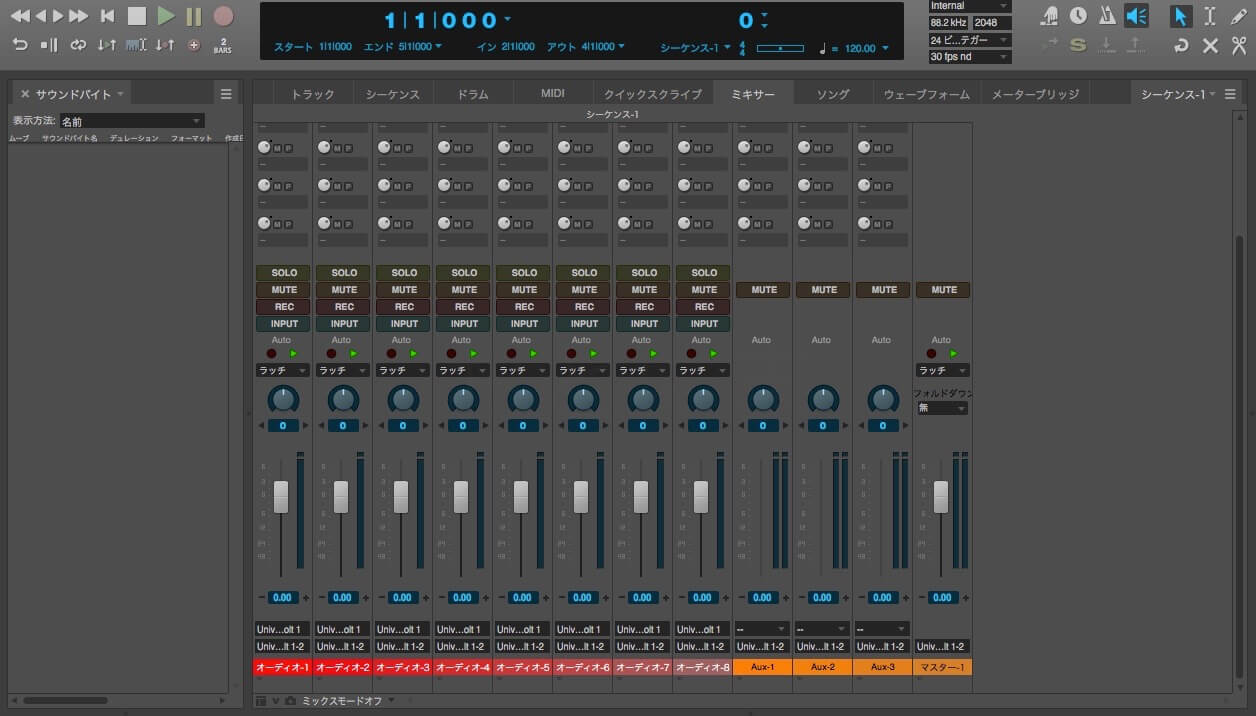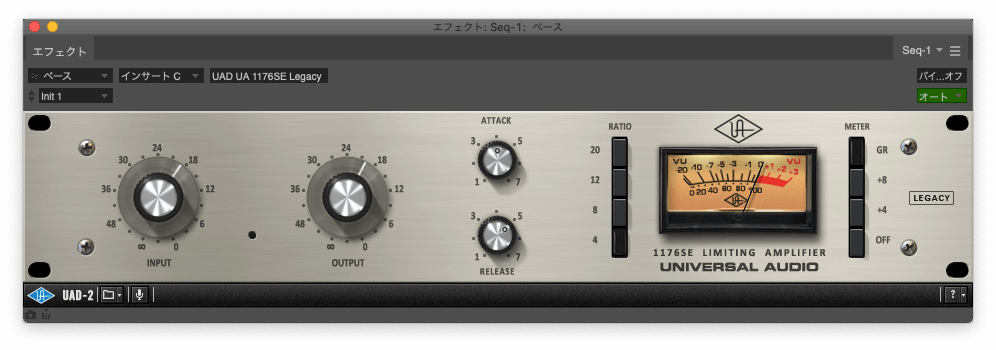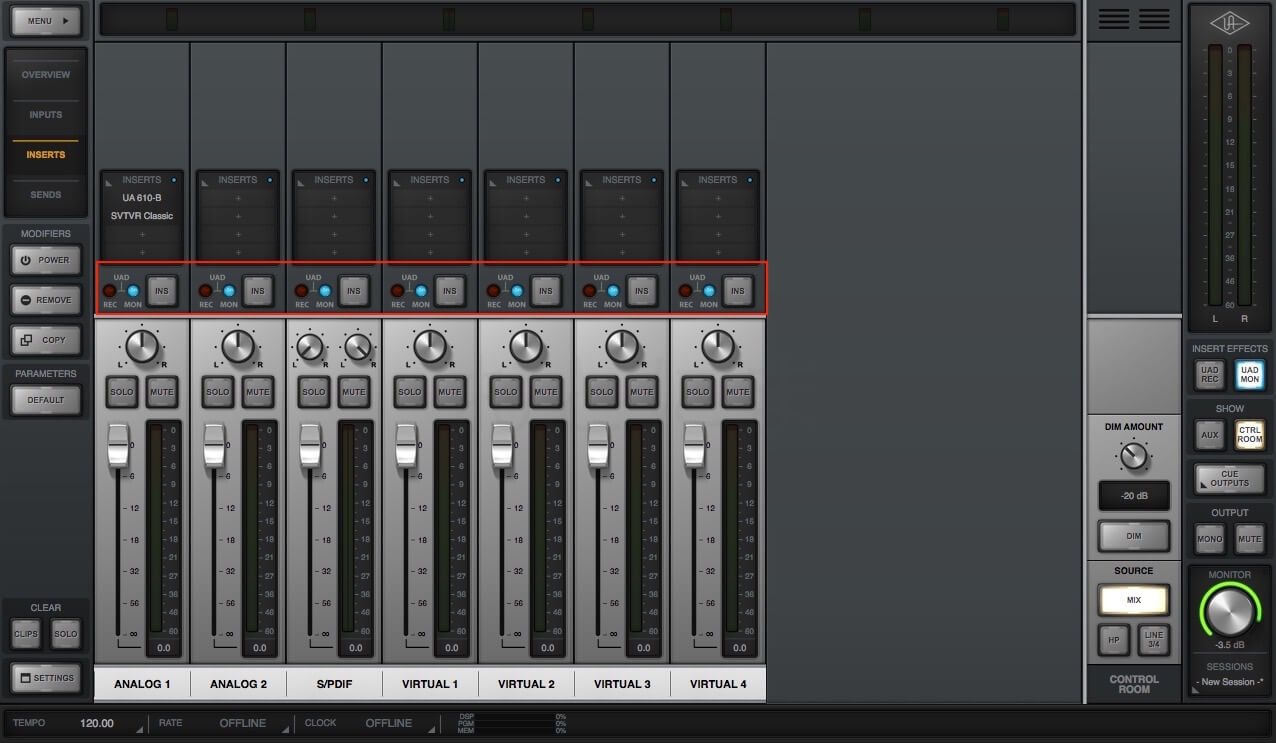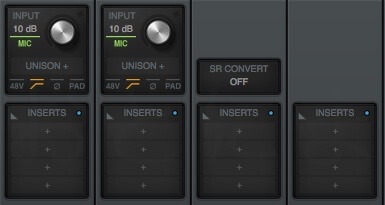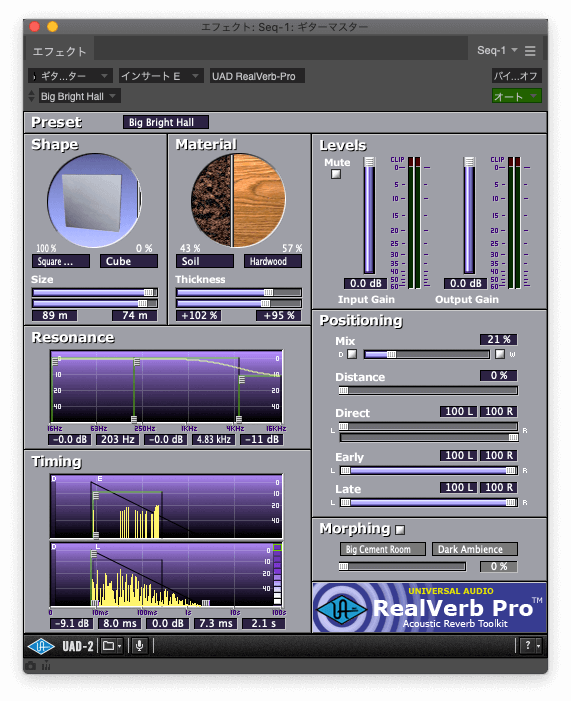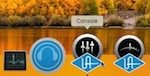記事一覧
- 紹介記事
- 本体とソフトウェアの使い方
- 収録方法・プラグインについて
- ベース・ドラムの収録 ←現在の記事
- アコースティックギターの収録
- ミックスしてみる

Apollo Twinは、オーディオインターフェイスと、UADプラグインによるエフェクト機能を使うことができる、コンパクトながら強力なレコーディングツールです。
この記事ではApolloTwinを使ったベースとドラム、いわゆるリズム隊の収録過程を紹介します。
ベースの収録については、別音源になりますがHi-Z入力の音と、DIを使った場合・アンプシュミレーターを使った場合との3パターンについての手順と比較も行っています。
収録ソフト
私はDigital PerformerというDAWを使っています。
音がいいので、バージョン4のころから愛用しています。
DP10がリリースされたのをきっかけに使い方について記事を書いています。よろしかったらそちらもご覧ください。
Apolloのユーザーでしたら「LUNA」というDAWが無料で使えます。
UA社のオーディオインターフェイスに最適化された設計になっているということで、既にDAWを持っていても興味が湧く製品です。
私の持っている初代Apollo Twinでも問題なくインストールできました。
ベースの収録
収録方法
ApolloTwinのライン入力を使用します。前面にあるHi-Z入力は、ギターやベースを直接つなげることができます。
入力部分のS/N比はかなり良いので、クリップしないようにしっかりマージンを取って収録するようにしましょう。
UADプラグインは、掛け録りにも対応しています。AmpegのベースアンプとMarshallのギターアンプのシミュレーターが初めから付属していますので、こちらを使用してもいいかもしれません。
スルーアウトがついているDIを使えば、片方はDIアウトを、もう片方はHi-Z入力にいれてアンプシミュレーターを通すことができます。なかなか贅沢な収録ができますよ?
収録した音がこちらになります。
ローエンドまでしっかり収録できていて、良い感じです。
これをイコライザーとコンプで音作りしていきます。UADプラグインのPultec EQと1176SEを使ってみましょう。
ベースの音作り
コンプレッサー
ベースはダイナミクスをしっかり抑えて音量感を一定にしたほうが聴きやすくなります。アタックを早くしすぎるとヌケが悪くなるため注意が必要。
イコライザー
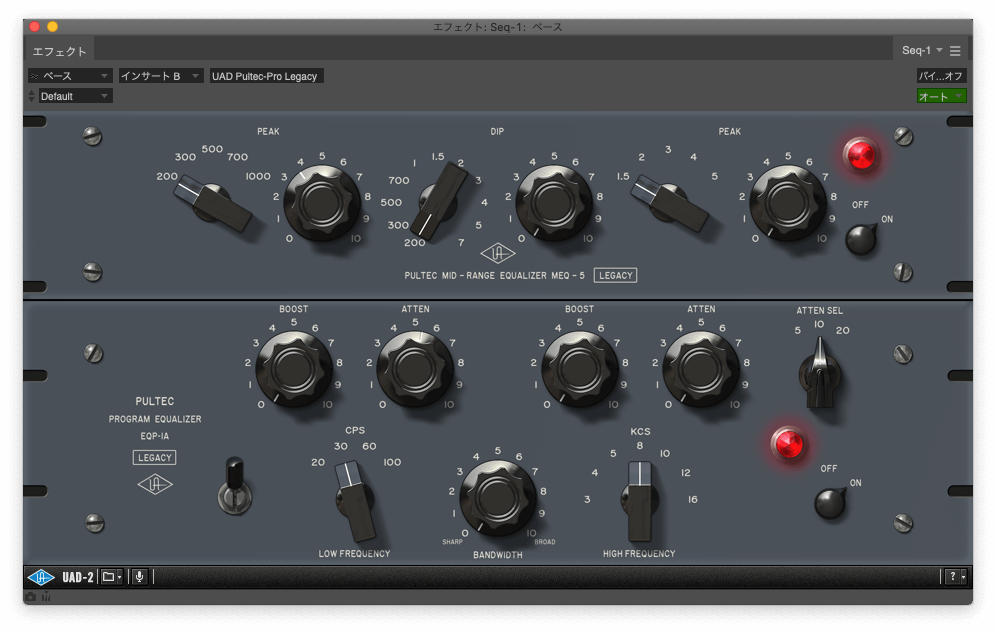
100Hz以下の音はあると迫力が出るが、同時に圧迫感も感じやすくなります。
音数が少ない楽曲でしたらブーストしてしっかり聴かせるようにしても良いかもしれません。今回は軽い感じに仕上げたかったので、落とし気味にしています。
代わりに300Hzをブーストさせています。
以上のような方針で、できた音がこちらになります。
掛け録り・DIの使用
1chにDIからの入力を、2chにDIからのパラアウトを入力して、アンプシミュレーターを掛け録りします。
かけ録りをする時は、Apollo TwinのConsoleメニューから「Inserts」を選択。かけ録りしたいトラックのUADのモードを「Rec」へ変更します。
その後、UnisonかInsertsの部分にアンプシミュレーターをインサートします。
音を出しながら、ボリュームノブでゲインを調整していきます。10dBのパッドが付いているので、必要であれば使います。
Apollo Twinのヘッドアンプは、クリップしないようにマージンがそれなりにあります。ただベースは他の楽器と比較してピーク成分が多い楽器なので、上げすぎるとさすがにクリップします。メーターで-6dBあたりで振れるくらいにしておくといいかも。
今回使うのはベース弾きなら言わずと知れたAmpeg SVTVRのシミュレーター。
ちなみにエレキギター用なら「MARSHALL PREXI Classic」というプラグインがあります。どちらも標準でバンドルされています。
好みの音質に設定したら収録します。
DIでライン録りした音
アンプシミュレーターを通した音
2つをミックスしたもの
ドラムの音作り
今回使っているのはMTPowerKitというフリーのプラグイン。音の種類はとても少ないですが、音質がいいのでオススメです。
SC-8820のドラム音を、MT Power Kitで差し替えた音源がこちらになります。
MT Power Kitは、タイトルにPowerとついているだけあって、アタックの強い音をサンプリングしています。今回のような賑やかな楽曲や、ロックなどの激しい曲調に合う印象です。静かな曲は苦手かもしれません。
今回のミックスでは他の音と合わせてみても音が十分に抜けるので、軽めのコンプをかけるくらいにしています。ほとんど違いがないかもしれません。
隙間が多い楽曲の場合は軽いリバーブをかけることで、音源の無機質な感じを和らげることができます。UADプラグインのRealVerbを使うことで、リッチなリバーブをかけることができます。
完成した音
リズム隊をミックスしたものがこちらになります。
前回のリード音源と合わせるとこんな感じ
抜けもよく、音痩せすることもなく仕上がりました。
まとめ
さて、ベースとドラムを例にApollo Twinのプラグインを使った効果を検証してきました。効果の感じ方は人によって違うと思います。
「お、これは」と思われた方には省スペースで高性能なApollo Twinはおすすめです。宅録の強い味方になってくれますよ?
次回はアコースティックギターの収録です。
UNIVERSAL AUDIO ( ユニバーサルオーディオ ) / APOLLO TWIN MKII DUO
デスクトップタイプオーディオインターフェイスに、UAD-2プラグインがリアルタイムで動作するDSPシステムが合体したAPOLLO TWINの次世代モデル。サウンドハウスについては解説記事をご覧ください。記事一覧
- 紹介記事
- 本体とソフトウェアの使い方
- 収録方法・プラグインについて
- ベース・ドラムの収録 ←現在の記事
- アコースティックギターの収録
- ミックスしてみる